
Батьківський контроль — це дуже — дуже …. дуже корисна функція в Windows 8. Якщо чесно, то саме в цій версії, всім відомої операційної системи, познайомився з цією функцією. Зараз коротенько поясню вам чому ж вона настільки корисна.
З самої назви ви вже напевно зрозуміли для чого призначений «батьківський контроль». У Windows 8 він іменується як «безпека». За допомогою цієї функції ви можете регулювати перебування вашої дитини за комп’ютером. При цьому ваша присутність поруч з ним не обов’язково.
За допомогою «Сімейної безпеки» ви можете обмежити доступ дитини до певних програм або ігор; створити список сайтів, до яких він не зможе мати доступ (до речі це можна здійснити не тільки через «безпека сім’ї», детальніше тут); переглядати всі дії, які здійснював дитина перебуваючи за комп’ютером. Але найголовніше — це налаштувати інтервал часу, протягом якого він зможе працювати з комп’ютером.
Давайте перейдемо безпосередньо до налаштування «батьківського контролю». Перш ніж його поставити вам необхідно створити обліковий запис. Про те, як це зробити ви можете прочитати тут.
Потім в Панелі керування в розділі «Облікові записи і безпека сім’ї» вам необхідно клікнути на «безпека».
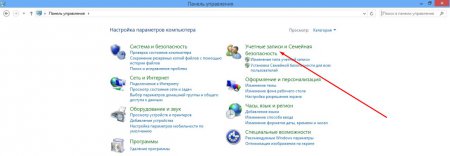
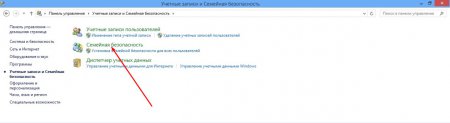
Далі відкриється список облікових записів, створених на вашому комп’ютері. Вам необхідно клацнути по тій, яку ви створили для вашої дитини.
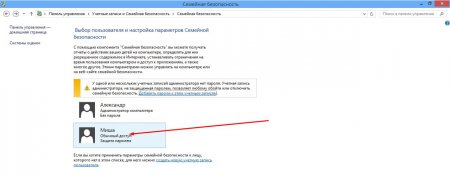
Далі, у розділі «безпека» виберіть пункт «Активувати, використовуючи поточні параметри». Це дозволить активувати інші налаштування, про яких ми говорили раніше.

Тепер ви можете налаштувати:
1. Веб-фільтр (список доступних сайтів)
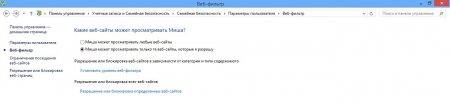
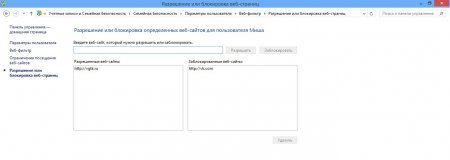
Формувати такий список досить складно, але ви ж батько. Тому заради дитини доведеться попітніти.
2. Обмеження по часу — дозволяє встановити час, протягом якого дитина буде мати доступ до комп’ютера. Або ж дозволяє встановити повну заборону доступу до комп’ютера в певному інтервалі часу. Що в тому, що в тому випадки — без вашого облікового запису дитина доступ до комп’ютера не отримає.

3. Обмеження на ігри і додатки з магазину Windows. Не зрозумійте мене не правильно, але я не думаю, що ви купуєте гри в магазині Windows. Хоча якщо ви це робите, то рекомендую налаштувати цю функцію .
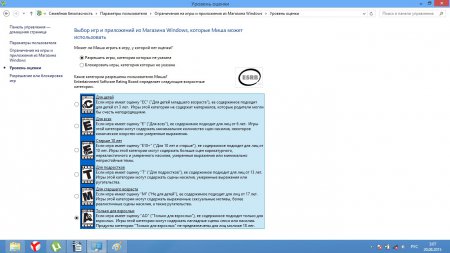
4. Обмеження на додаток — а ось тут якраз ви можете налаштувати доступ вашої дитини до всіх програма та іграшок, які раніше були встановлені на комп’ютер. Це мабуть найголовніша опція, адже ви можете таким чином заборонити дитині грати в ігри на комп’ютері, а також звільніть його час для навчання.

Найголовніше: не забудьте встановити пароль на вашу обліковий запис. Якщо це не зробити, то всі ваші налаштування та витрачений на них час будуть марними. В іншому випадку дитина буде вільний доступ до вашого облікового запису і зможе, а тим самим обійде всі фільтри «Сімейного контролю».


